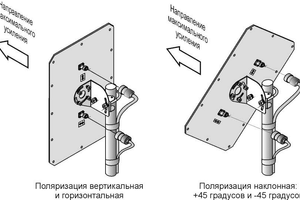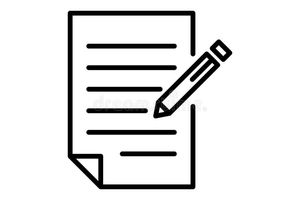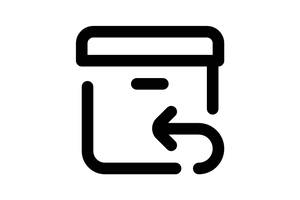1. Подключение к Wi-Fi сети модема
Включите модем: Подключите ZTE MF79U к порту USB. Модем автоматически создаст Wi-Fi сеть, к которой можно подключиться со смартфона, планшета или компьютера.
Подключение к Wi-Fi: На вашем устройстве найдите Wi-Fi сеть, созданную модемом ZTE MF79U. Подключитесь к ней, используя имя сети (SSID) и пароль, указанные на наклейке под крышкой модема.
2. Вход в веб-интерфейс модема
Доступ к интерфейсу: Откройте веб-браузер на подключенном устройстве Wi-Fi и введите IP-адрес модема: 192.168.0.1. Это приведет вас к странице входа в настройку модема.
Вход в систему: Введите пароль администратора, указанный на наклейке под крышкой модема. Щелкните "Login" для входа в систему.
3. Проверка уровня сигнала сети
Уровень сигнала: После входа в веб-интерфейс на начальной странице появится уровень сигнала сети, тип сети и другие важные параметры. Эта информация поможет вам понять, насколько стабильно соединение и нужно ли оптимизировать расположение антенн.
4. Настройка типа сети
Выбор типа сети: В веб-интерфейсе перейдите к разделу My Router и выберите LTE Settings. В разделе "Network Selection" можно выбрать желаемый тип сети:
Automatic: Модем автоматически подключается к наиболее доступной сети.
4G Only: Модем подключается только к сети LTE, что обеспечит максимальную скорость подключения.
3G Only: Модем будет работать только в сети UMTS/HSPA.
2G Only: Модем подключается только к сети GSM/EDGE.
Сохранение настроек: Нажмите "Apply" для сохранения выбранного режима.
5. Настройка антенн
Оптимизация сигнала: Подключите антенны к модему через TS9-переходники и установите их на лучшем месте для приема сигнала (например, на крыше или мачте). Регулируйте положение антенн, наблюдая за уровнем сигнала в веб-интерфейсе, чтобы добиться наилучшего возможного соединения.
Эта инструкция поможет вам легко настроить модем ZTE MF79U для стабильной работы в сети 4G и обеспечить максимальное качество сигнала благодаря правильной настройке антенн.